Windows 10 staat erop dat u verbinding maakt met uw Microsoftaccount op uw pc. Het duwt je aan om dit vaak te doen en voorkomt dat je bepaalde functies gebruikt als je dat niet doet. Wanneer u zich uiteindelijk verdiept in de aandrang van Windows 10, krijgt u de optie om een afbeelding aan uw account toe te voegen. Deze afbeelding begroet je op je vergrendelscherm en verschijnt in het Start-menu. En het verschijnt ook overal waar u uw Microsoft-account gebruikt. De afbeelding wordt toegevoegd via de app Instellingen, maar u kunt deze niet verwijderen. Dat betekent niet dat het niet kan worden verwijderd; het kan gewoon niet vanuit de app Instellingen. U hebt uw browser nodig om de profielfoto uit uw Microsoft-account te verwijderen.
Ga naar Microsoft en log in met uw account. Klik rechtsboven op de afbeelding van uw gebruikersaccount en selecteer 'Account bekijken' in de vervolgkeuzelijst.

Klik op uw accountpagina op uw profielfoto om deze te bewerken.
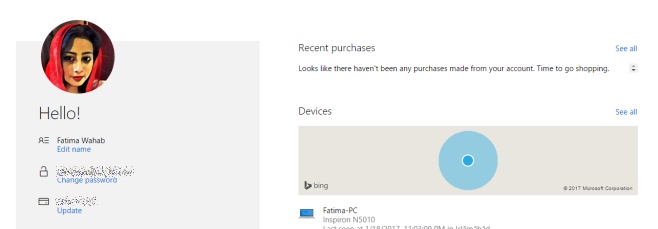
Onder aan de pagina Profielfoto bewerken,u ziet een knop 'Verwijderen'. Klik erop en de foto wordt uit uw account verwijderd. Dit vervangt of verwijdert de foto van al uw verbonden apparaten. Tenzij u een back-up van de betreffende foto hebt, is er geen manier om deze te herstellen. Het is mogelijk dat een cache ervan ergens op een Windows 10-pc bestaat, maar we speculeren.
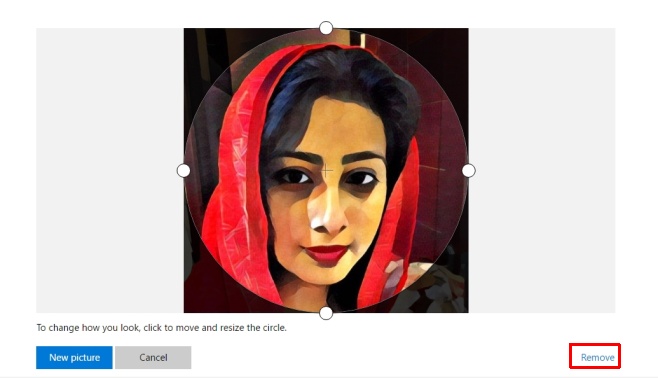
Telkens wanneer u een nieuwe foto uploadt, wordt deze gesynchroniseerd via uw Microsoft-account (als u bent aangemeld) en wordt deze op al uw apparaten weergegeven.
Strikt genomen is dit geen probleem alsu heeft uw eigen account op uw persoonlijke pc gebruikt. Als u echter een bedrijfsaccount gebruikt op een door het bedrijf geleverd apparaat, wilt u misschien de profielafbeelding verwijderen voordat u uw apparaat retourneert.
Het is ook interessant om op te merken dat wanneer jijupload een foto naar uw Microsoft-account vanuit de Instellingen-app in Windows 10, u krijgt geen bijsnijdopties. Met de webversie kunt u selecteren hoeveel van de foto u wilt opnemen en de rest bijsnijden.













Comments